4Gが導入されて使用される前は、誰もが3Gネットワークを使用していました。3Gの使用は、速度が遅いためにイライラする可能性があります。ストリーミングまたはサーフィン中に複数のバッファリングに直面します。
その後、4Gに代わって3Gネットワークが登場しました。
ただし、4Gネットワークで問題が発生する場合があります。私の電話が4GではなくLTEと言うのはなぜですか?私の4G電話が3Gしかないのはなぜですか?
4Gが機能しないAndroidの問題を修正する方法に関するこの記事は、上記の問題の解決に役立ちます。
誰もがコミュニケーションと学習のためにインターネットを必要としています。私たちの周りのペースの速い世界では、インターネット接続が遅いモバイルデバイスはイライラする可能性があります。第XNUMX世代のネットワークは、多くの点で私たちの生活を楽にしてくれました。第XNUMX世代の使用は増えていますが、どこでも利用できるわけではありません。ネットワークが5Gに成長したとしても、私たちの多くはまだ4GとLTEに問題を抱えています。中に問題が発生する可能性があります
- 旅行中にビデオ通話をしたり、ウェブを閲覧したりできます。
- 自宅で仕事をしている場合でも、セルラーネットワークで問題が発生することがあります。
この問題を解決するために、以下のこの記事で考えられるすべての方法を示します。しかし、これらの方法を使用する前に、あなたの質問に対する答えを教えてください。なぜ私の電話は、以下のセクションで4GではなくLTEと言うのですか。
内容
- 0.1 電話で4GではなくLTEと表示されるのはなぜですか?
- 0.2 準備手順
- 0.3 方法XNUMX:SIMカードを再挿入します
- 0.4 方法XNUMX:デバイスを再起動します
- 0.5 方法XNUMX:モバイルデータをオンにする
- 0.6 方法4:XNUMXGネットワークモードに切り替える
- 0.7 方法XNUMX:機内モードをオフにする
- 0.8 方法6:Bluetoothをオフにします
- 0.9 方法7:モバイルデータの制限をオフにする
- 0.10 方法8:アクセスポイント名(APN)をリセットする
- 0.11 方法9:APNプロトコルをIPv4 / IPv6に設定します
- 0.12 方法10:APN設定を手動で入力する
- 0.13 方法11:ネットワーク設定をリセットする
- 0.14 方法12:AndroidOSを更新する
- 0.15 方法13:ISPに連絡する
- 0.16 方法14:デバイスを修復する
- 1 ああ、こんにちは、はじめまして。
電話で4GではなくLTEと表示されるのはなぜですか?
特定の地域でのネットワークの可用性により、電話機にLTEが表示される場合があります。LTEはLongTerm Evolutionの略で、実際には真の4Gよりも低速ですが、3Gネットワークよりは高速です。お住まいの地域で利用可能なネットワークにより、お使いの携帯電話は4GではなくLTEを表示する場合があります。
準備手順
4Gネットワークに接続するには、次の準備手順を実行する必要があります。
- SIMカードとデバイスが4G互換であることを確認してください。それらのいずれかが4G互換でない場合、4Gネットワークに接続することはできません。
- 正しいスロットに4G互換のSIMカードがあることを確認してください、特定のSIMスロットで4Gをサポートするスマートフォンモデルはほとんどありません。
注:スマートフォンには同じ設定オプションがなく、メーカーによって異なるため、設定を変更する前に正しく設定されていることを確認してください。この記事で使用されているスクリーンショットは、OnePlusNordのものです。
方法XNUMX:SIMカードを再挿入します
方法1と2の両方が失敗した場合、問題はSIMカードが挿入されていることが原因である可能性があります。
1.「最近"画面実行中のすべてのアプリケーションを閉じます。
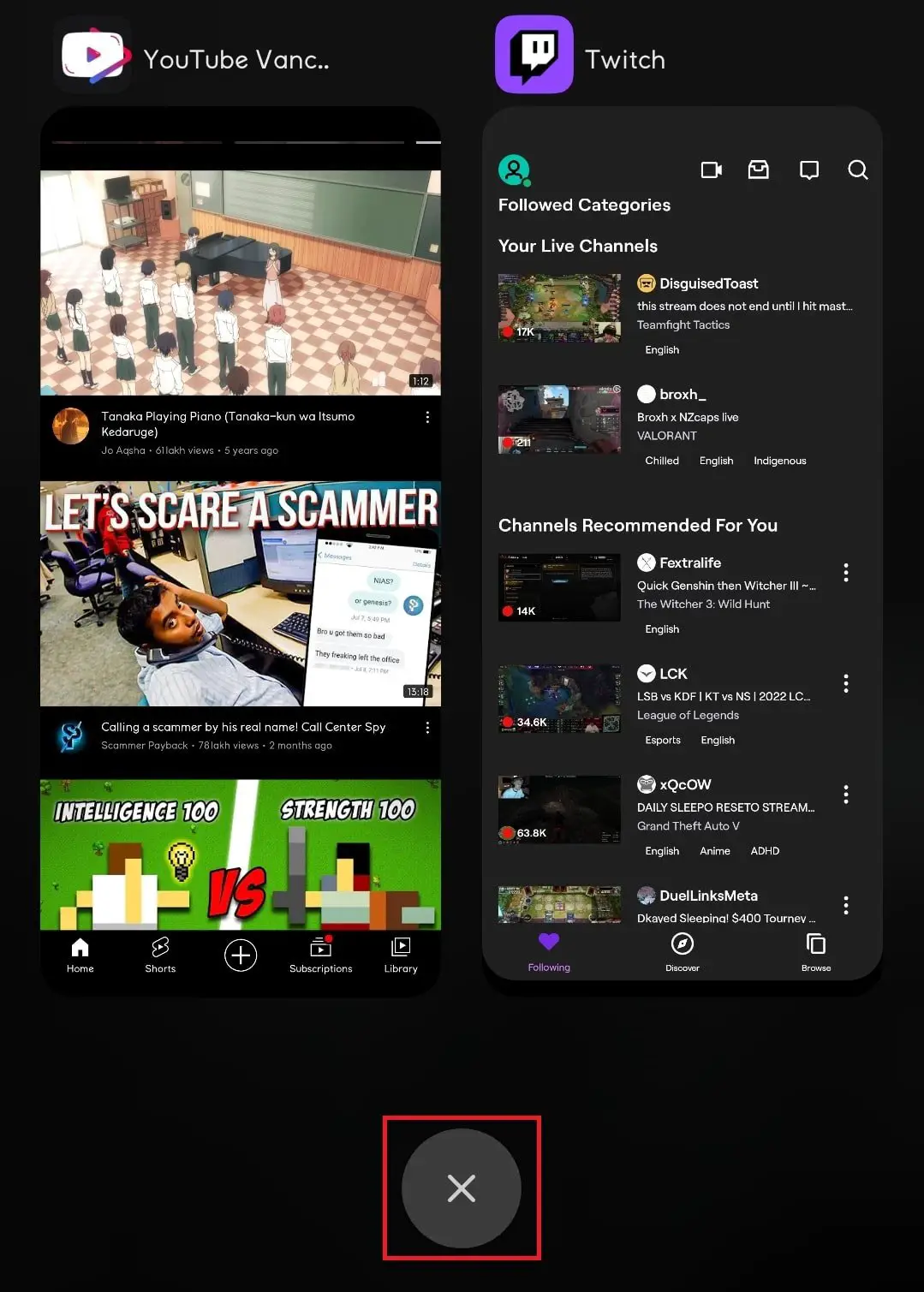
2.を使用しますSIMカードシンブル、挿入SIMカードトレイピンホールの隣SIMカードを取り外します。

3. SIMカードトレイを取り外し、数秒待ってからSIMカードトレイを再挿入します。
注:複数のSIMスロットがある場合は、SIMカードをSIMトレイのSIM1スロットに挿入する必要があります。
4.待つセルラーネットワークデバイスが4Gネットワークに接続されているかどうかを構築して確認します。
注:特定のSIMネットワークのネットワーク列に4Gテキストが表示されます。
![]()
方法XNUMX:デバイスを再起動します
セルラーデータをオンにしても4Gネットワークで問題が解決しない場合は、デバイスを再起動してみてください。
1.長押しします電源スイッチ数秒。
2.をクリックしますリブートオプション。
![電源ボタンを押し続けます。[再起動]をクリックします。Androidで動作しない4Gを修正する方法](https://oktechmasters.org/wp-content/uploads/2022/02/localimages/long-press-the-power-button-tap-restart-.jpeg)
方法XNUMX:モバイルデータをオンにする
セルラーネットワークをオンにできない場合があり、なぜ4Gが接続されていないのか疑問に思うことがあります。まず、以下の手順に従って、モバイルデータが接続されているかどうかを確認します。
1.下にスワイプしますトップ通知バー開くには通知パネル。
2.をクリックしますモバイルデータそれを作るためのオプション開ける。
注:すでに開いている場合は、クリックして配置します閉じる、次にもう一度クリックして開ける。
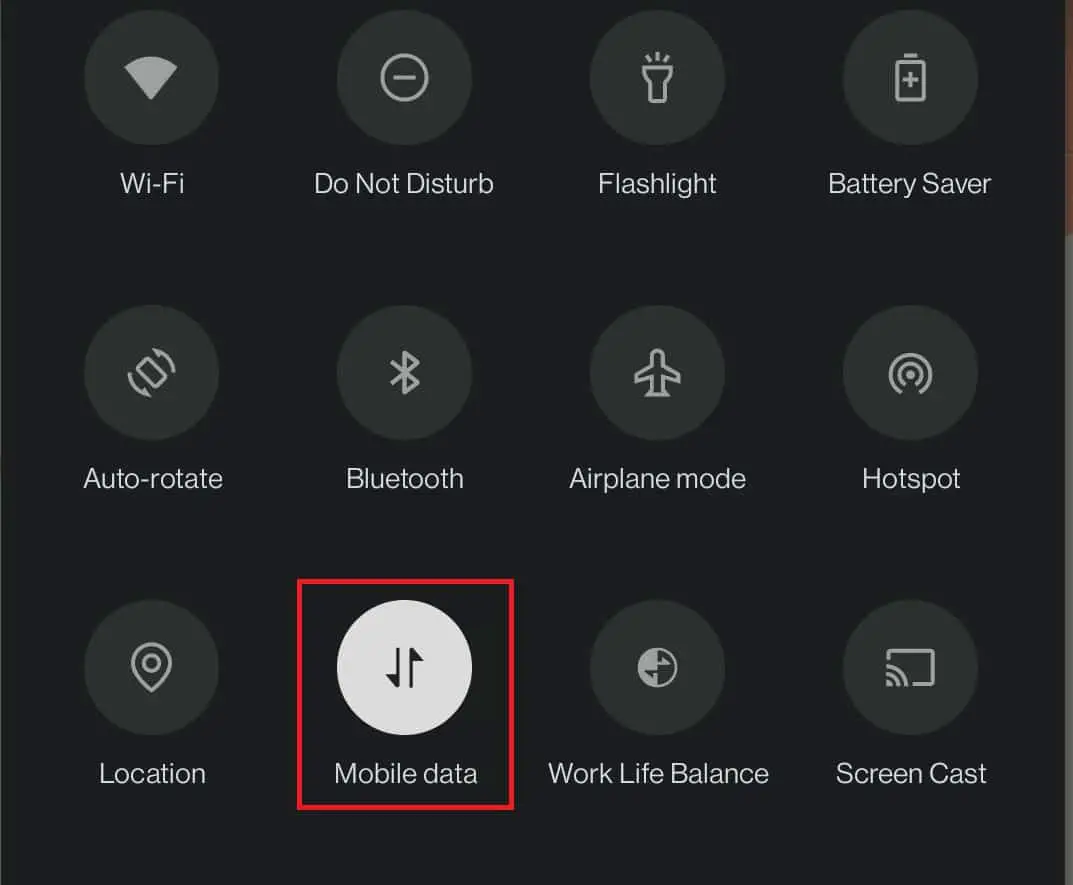
方法4:XNUMXGネットワークモードに切り替える
私の4G電話が3Gしか受信しない理由がわからない場合は、デバイスのネットワーク設定が正しくないことが原因である可能性があります。4Gが機能しないAndroidの問題を修正するには、正しいネットワークオプションが有効になっていることを確認する必要があります。以下の手順に従って、4Gネットワークモードに切り替えます。
1.デバイスで開きます設置申し込み。
2.次に、をクリックしますWi-Fiとネットワーキング。
![デバイスの設定に移動します。[Wi-Fiとネットワーク]をタップ| Android携帯の4G問題を修正](https://oktechmasters.org/wp-content/uploads/2022/02/localimages/go-to-settings-on-your-device-tap-wi-fi-and-netwo.jpeg)
3.ここで、SIMとネットワーク オプション。
![[SIMカードとネットワーク]をタップします。なぜ私の電話は4GではなくLTEと言うのですか](https://oktechmasters.org/wp-content/uploads/2022/02/localimages/tap-sim-and-network-.jpeg)
4.次に、をクリックします優先ネットワークタイプ。
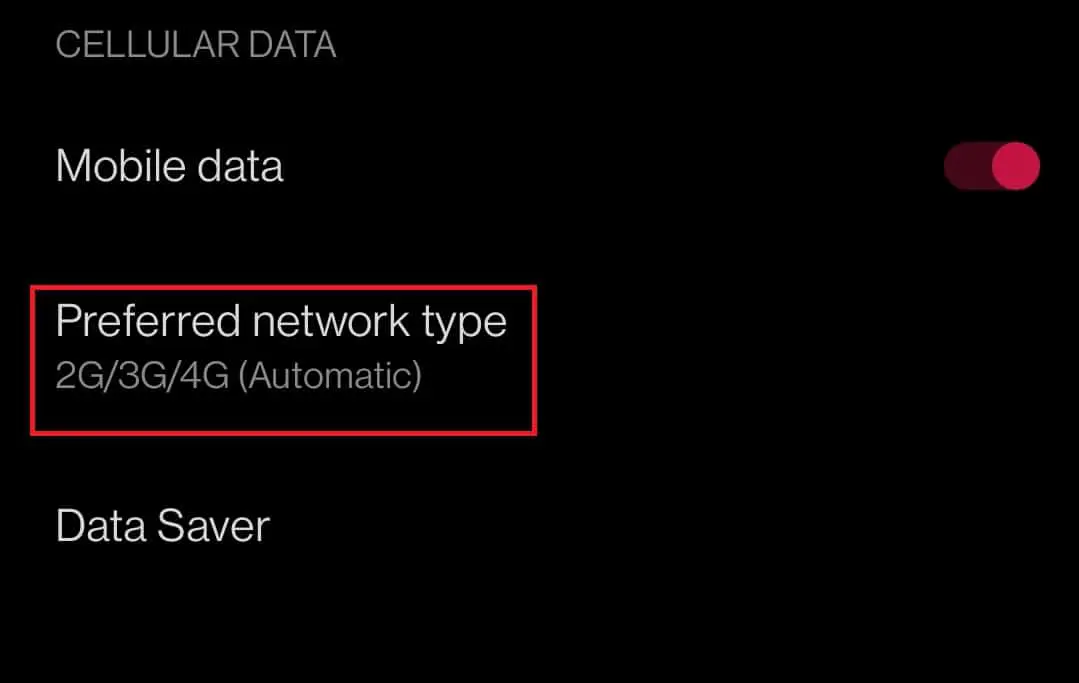
5.を選択します2G / 3G / 4G(自動) オプション。
注:お使いのデバイスには、次のような他のオプションがある場合があります4G / LTEを優先する或4G(のみ)。その場合は、このオプションを選択してください。
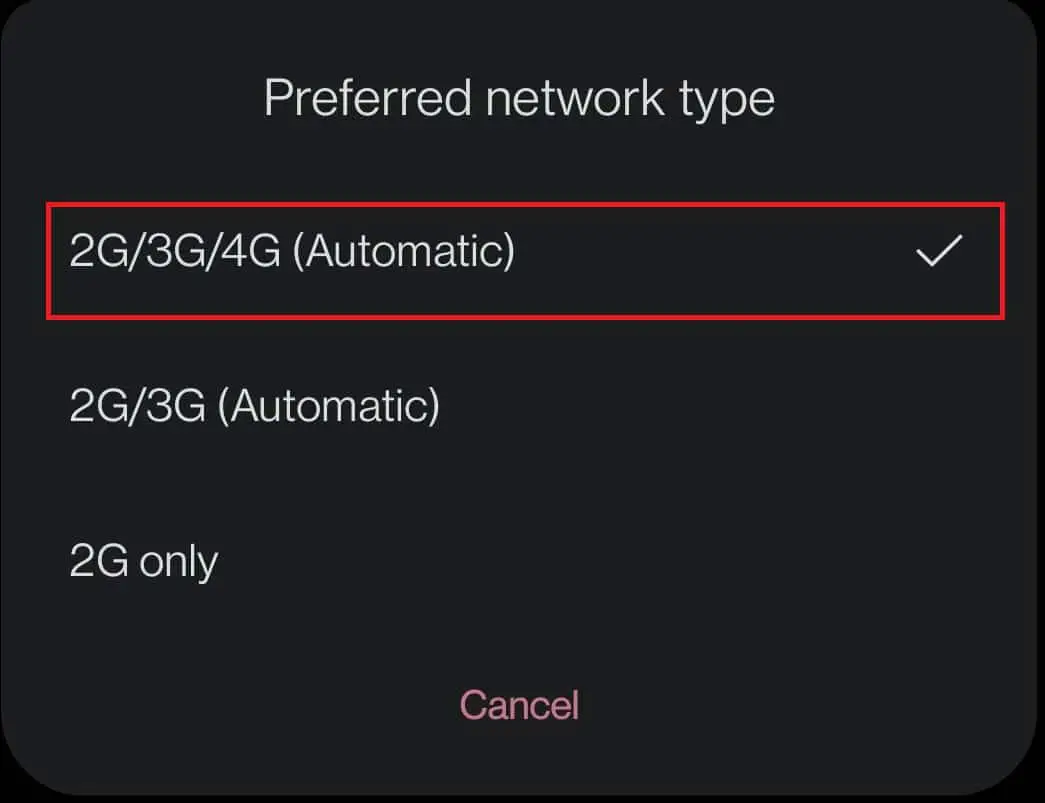
方法XNUMX:機内モードをオフにする
スマートフォンがネットワーク信号放送局に正しく接続できない場合があります。スマートフォンを機内モードにすると、4Gが機能しないAndroidを修正するのに役立ちます。
1.画面を下にスワイプします上部の通知バーで、デバイスのに移動します通知パネル。
2.もしデフォルトは閉じる、クリック機内モードアイコンに開ける。
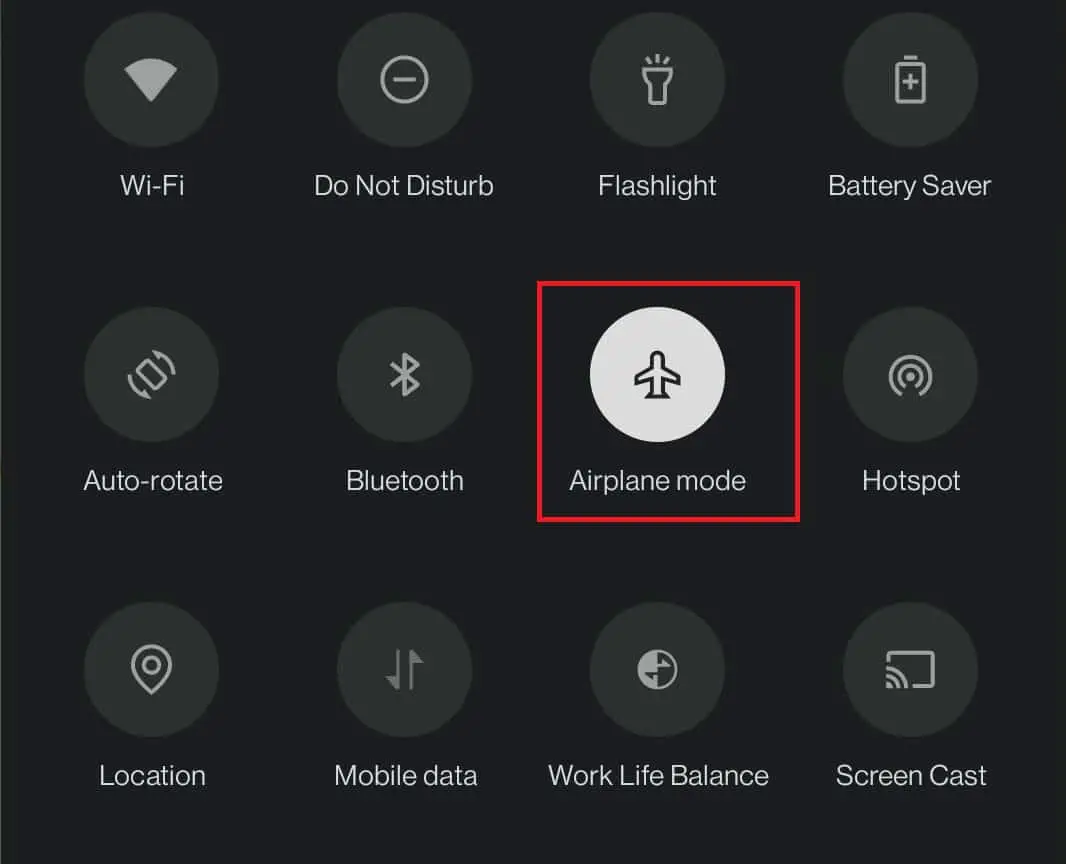
3.数秒待ってから、をタップします機内モードアイコンに閉じる。
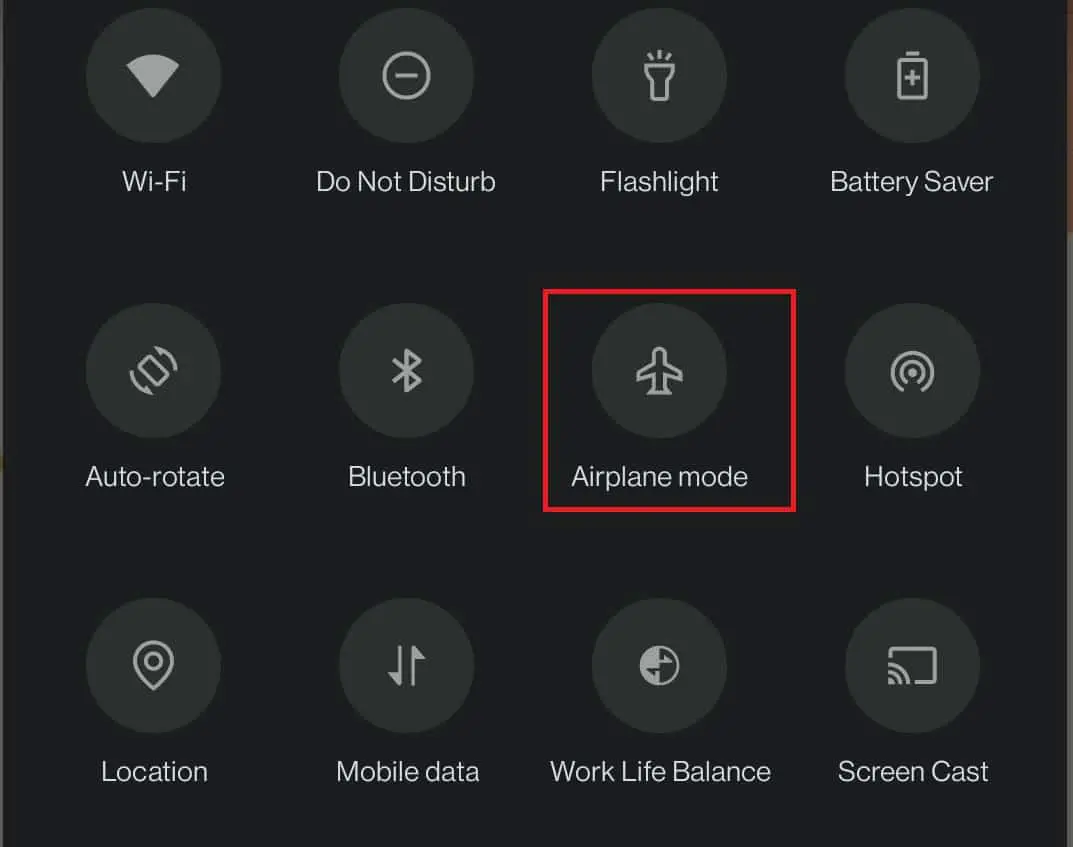
4.ここで、方法1と同様です。図のようにセルラーネットワークに接続されています。
方法6:Bluetoothをオフにします
Bluetoothが携帯電話のWi-Fi接続と競合するのと同様に、携帯電話ネットワークでも問題が発生する可能性があります。以下の手順に従って、4Gが機能しないAndroidの問題を修正してください。
1.画面を下にスワイプします上部の通知バー、デバイスで呼び出します通知パネル。
2.をクリックしますBluetoothアイコンを無効にします。
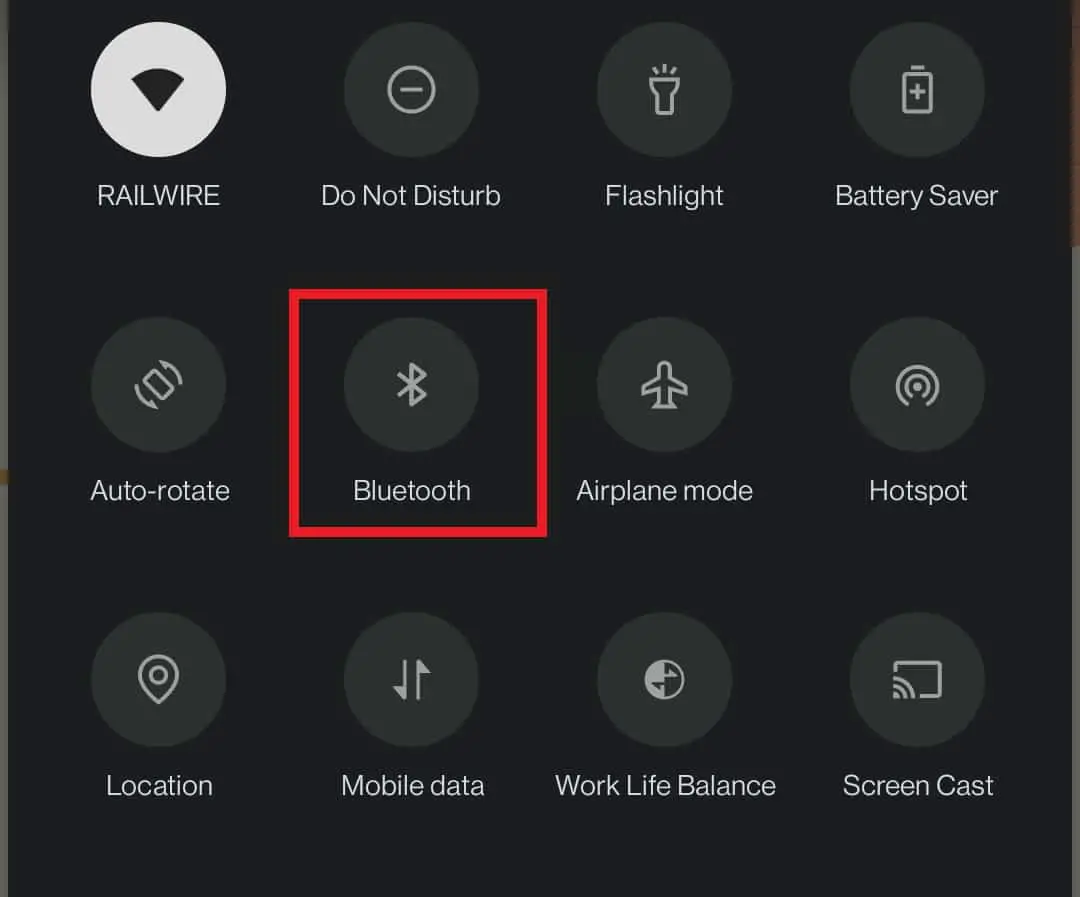
方法7:モバイルデータの制限をオフにする
人々は毎日のデータを限られた方法で使用することを好むため、モバイルデータの制限を有効にします。この機能を無効にしてモバイルデータの使用を制限すると、4Gが機能しないAndroidの問題も修正できます。以下の手順に従ってください。
注:使用するデータの制限を制御する場合は、後でこの機能を再度有効にすることもできます。
1.に移動します設置そしてクリックWi-Fiとネットワーキング。
![デバイスの設定に移動します。[WiFiとネットワーク]をクリックします。Androidで動作しない4Gを修正する方法](https://oktechmasters.org/wp-content/uploads/2022/02/localimages/go-to-settings-on-your-device-tap-wi-fi-and-netwo-1.jpeg)
2.次に、をクリックしますデータ使用量 オプション。
![[データ使用量]をクリックします。](https://oktechmasters.org/wp-content/uploads/2022/02/localimages/tap-data-usage-.jpeg)
3.セルラーデータ名の下で選択します請求サイクル。
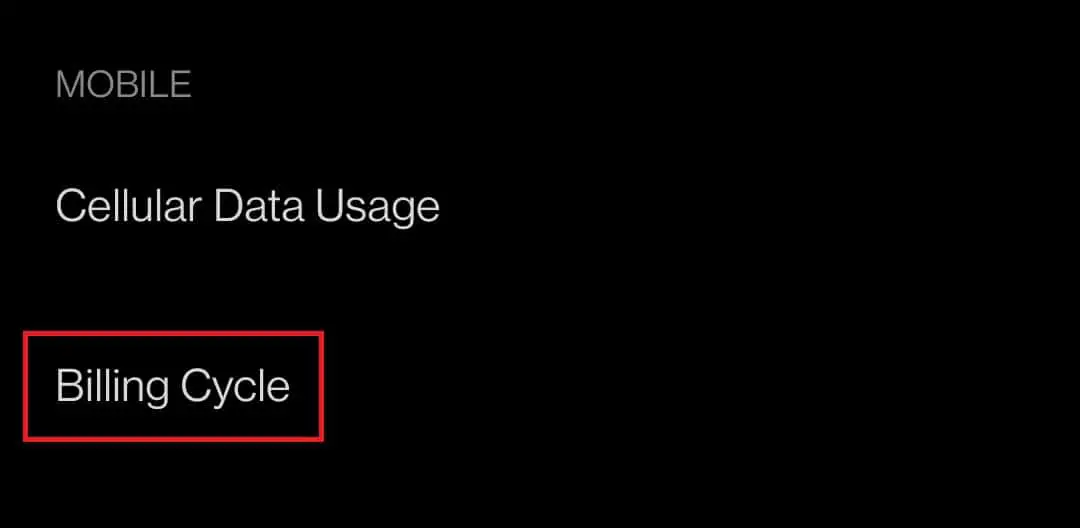
4。 在ネットワークから自動的に切断しますオプションをクリックしますトグルスイッチそれを置く閉じる。
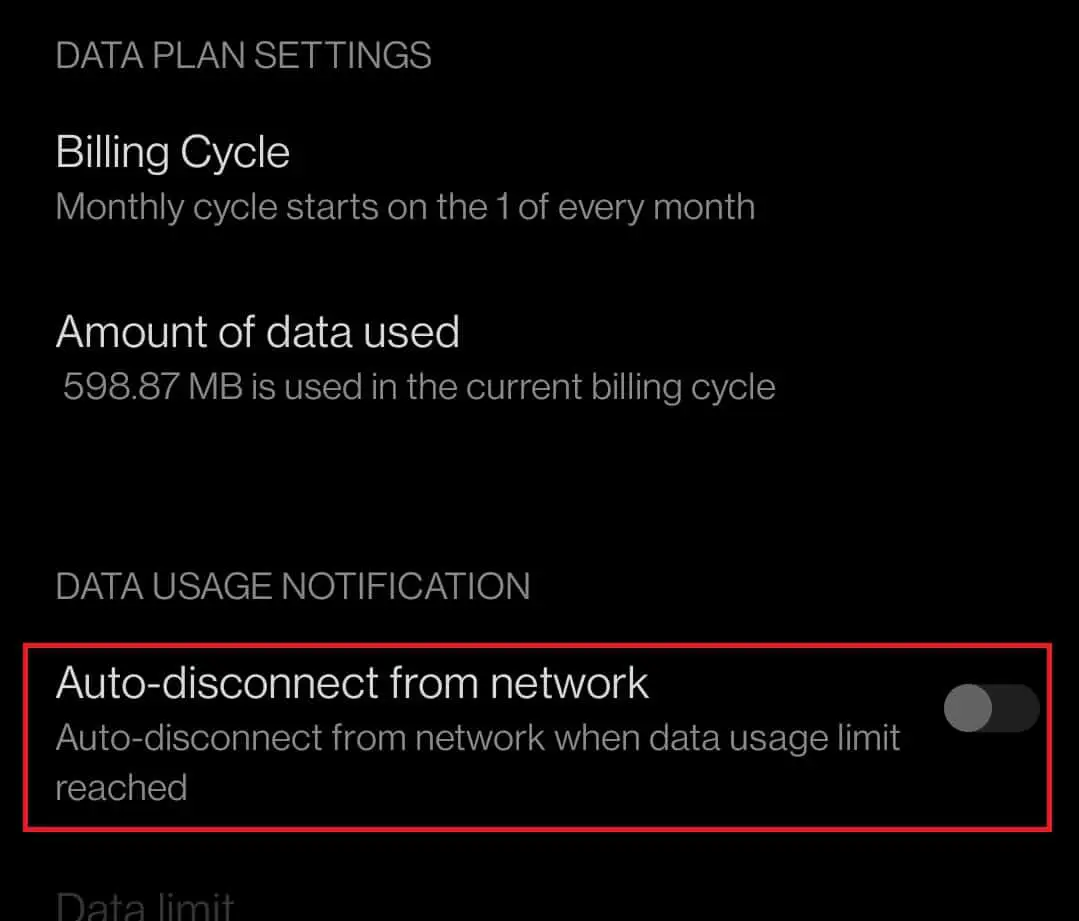
5.さて、もし方法1示されている、開けるあなたのモバイルデータ。
方法8:アクセスポイント名(APN)をリセットする
この質問に対する答えの4つ、私の電話がXNUMXGではなくLTEと言う理由は、アクセスポイント名(APN)をリセットすることです。これらのAPNは、ネットワークに接続するためのIPアドレスとゲートウェイを設定する役割を果たします。以下の手順に従ってデバイスのAPNをリセットし、4Gが機能しないAndroidの問題を修正します。
1.に移動します設置、次にクリックしますWi-Fiとネットワーキング。
![デバイスの設定に移動します。[WiFiとネットワーク]をクリックします。](https://oktechmasters.org/wp-content/uploads/2022/02/localimages/go-to-settings-on-your-device-tap-wi-fi-and-netwo-2.jpeg)
2.次に、をクリックしますSIMとネットワーク。
![[SIMカードとネットワーク]をタップします。](https://oktechmasters.org/wp-content/uploads/2022/02/localimages/tap-sim-and-network-1-1.jpeg)
3.でSIM設定部分選択対応するSIM(例えばSIM 1)4Gネットワークを使用します。
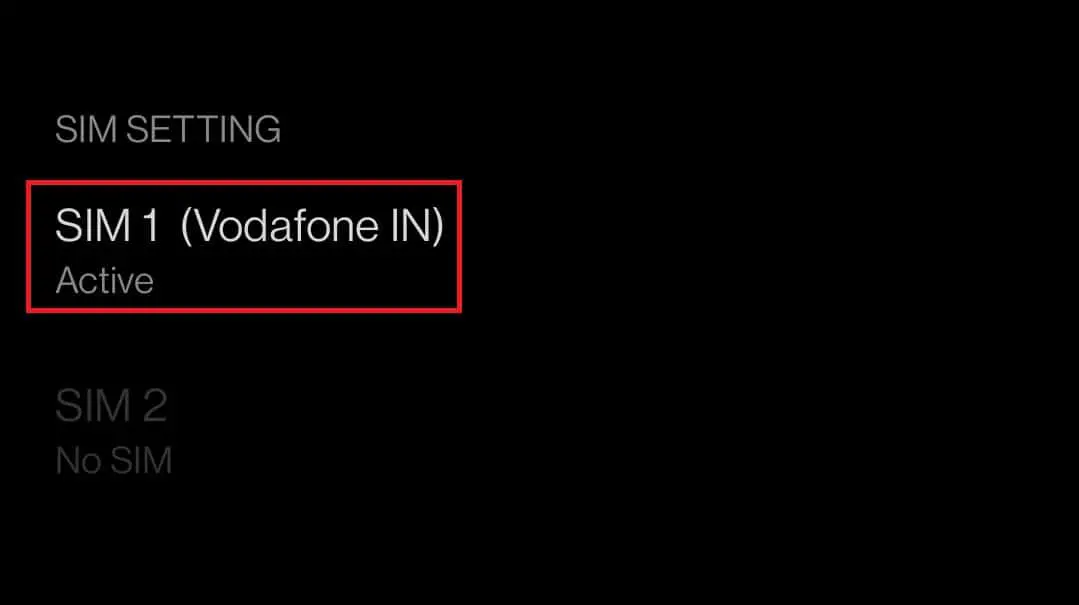
4.次に、をクリックしますアクセスポイント名。
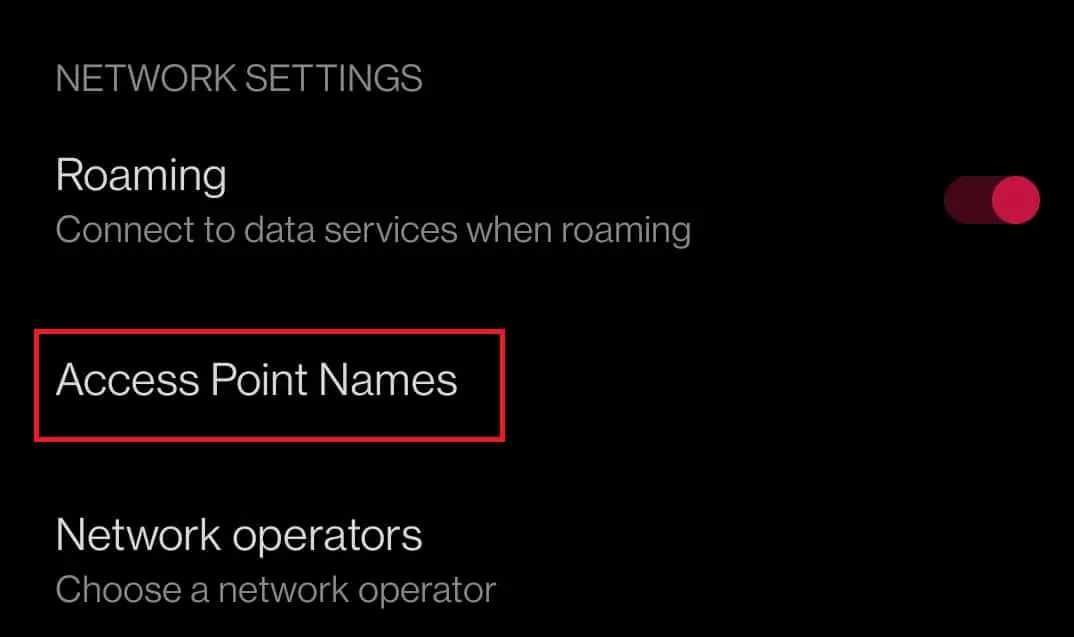
5.画面の右上隅で、をタップしますXNUMXつの水平ドットアイコン。
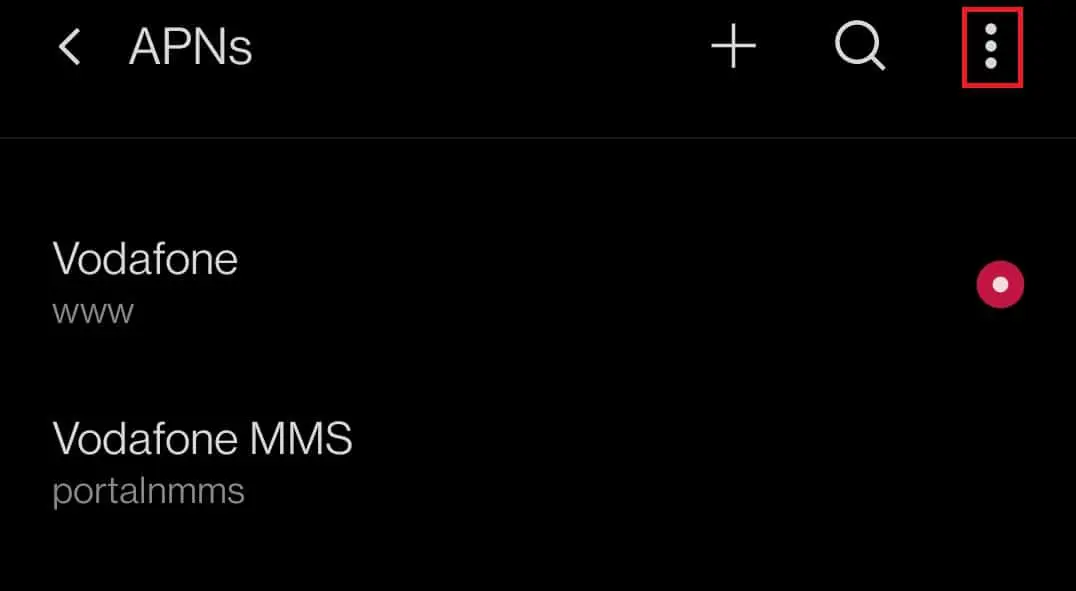
6.最後に、をクリックしますデフォルトにリセットオプション。
![[デフォルトにリセット]をクリックします。](https://oktechmasters.org/wp-content/uploads/2022/02/localimages/tap-reset-to-default-.jpeg)
7.これにより、インターネットとMMSの設定がリセットされます。ちょうど今、モバイルデータをオンにする、といった方法1示されています。
方法9:APNプロトコルをIPv4 / IPv6に設定します
多くのスマートフォンでは、APNプロトコルを設定できません。お使いの携帯電話にこのオプションがある場合は、APNプロトコルをIPv4 / IPv6に変更して、4Gが機能しないAndroidの問題を修正してください。APNプロトコルを設定する手順を以下に示します。
1.に移動します設定> Wi-Fiとネットワーク> SIMとネットワーク> SIM設定>アクセスポイント名、といった方法 8示されています。
2.ここで、APN。
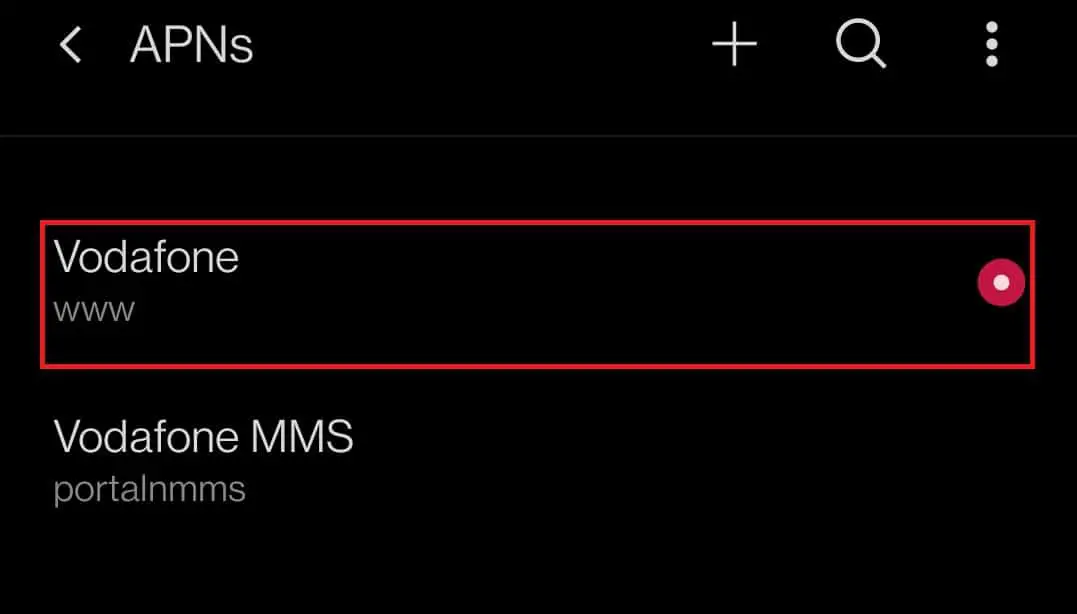
3.下にスワイプして、APNプロトコル。
![下にスクロールして、[APNプロトコル]をタップします。](https://oktechmasters.org/wp-content/uploads/2022/02/localimages/scroll-down-and-tap-apn-protocol-.jpeg)
4.次に、[オプション]を選択しますIPv4 / IPv6。
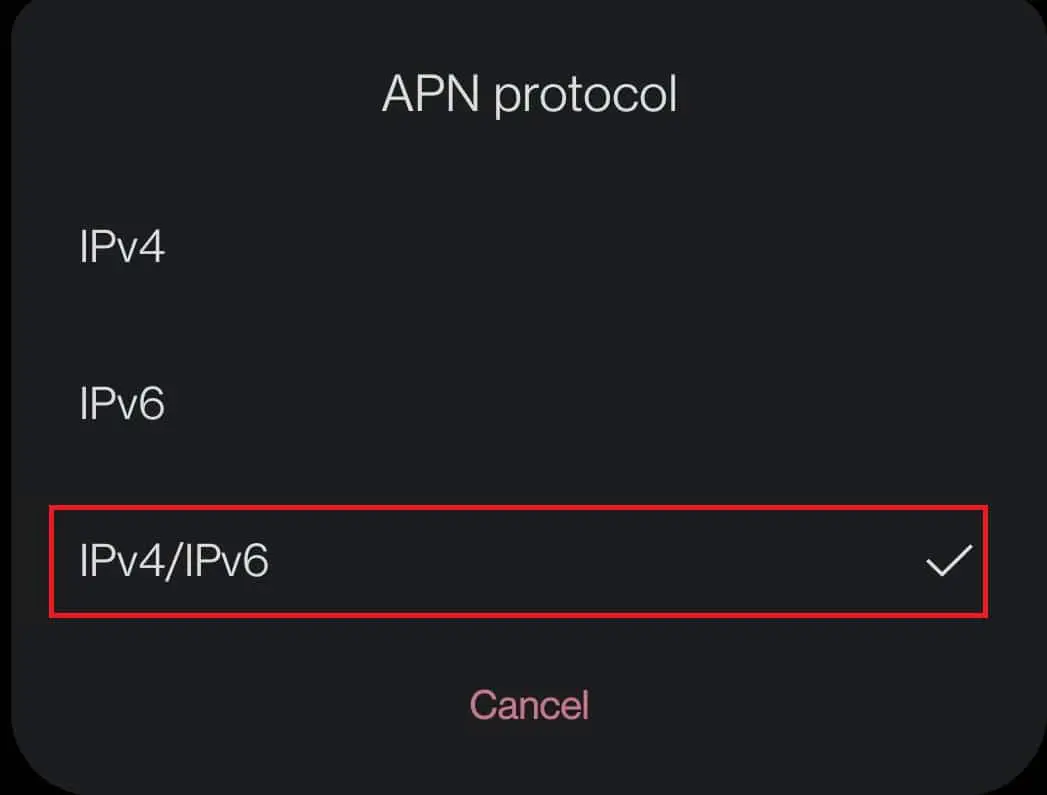
5.ここで、開きますあなた的モバイルデータ。
方法10:APN設定を手動で入力する
一部のAndroidアップデートでは、APN設定で問題が発生する可能性があります。APNをデフォルトにリセットしても問題が解決しない場合は、APNを手動で設定してください。以下の手順に従ってください。
1.入力します設定> Wi-Fiとネットワーク> SIMとネットワーク> SIM設定>アクセスポイント名、といった方法 8示されています。
2.をクリックします画面の右上隅にあります+アイコン。
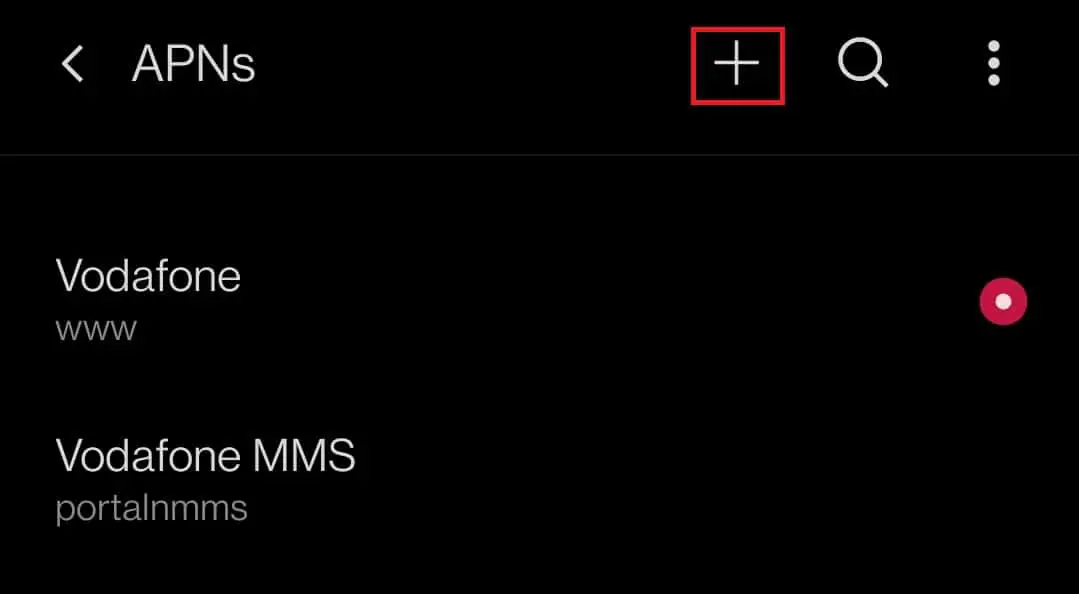
3.追加APNの詳細。
注: APNの詳細は次の場所にあります。キャリアの公式ウェブサイト(例えばボーダフォン)で提供されます。
4.詳細を入力したら、をクリックします画面の右上隅にありますXNUMXつの水平ドットアイコン。
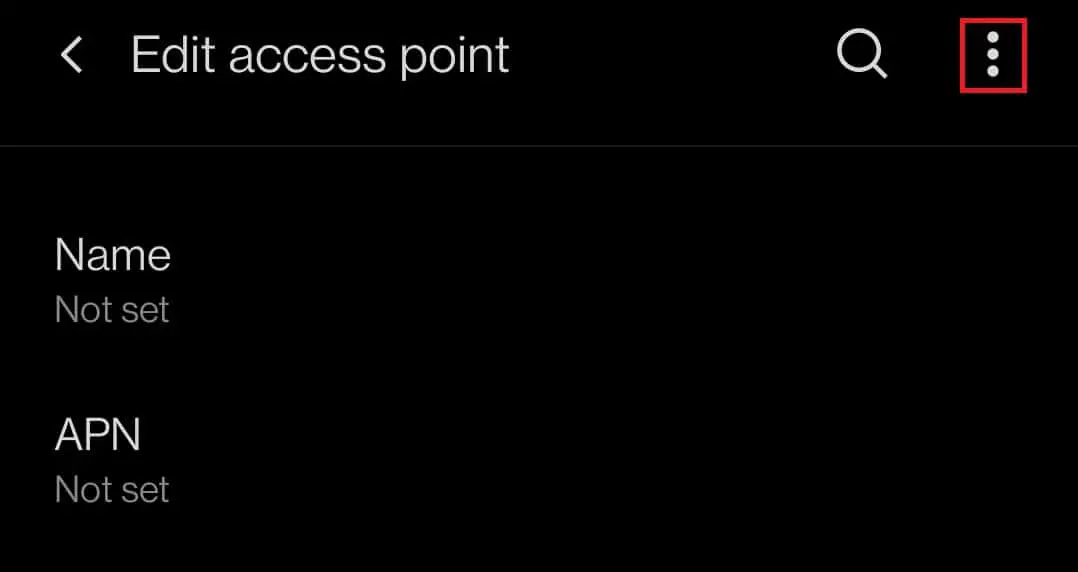
5.そして選択します保存詳細を保存するオプション。
![[保存]をクリックして詳細を保存します。4gが機能しないAndroidを修正](https://oktechmasters.org/wp-content/uploads/2022/02/localimages/tap-save-to-save-the-details-.jpeg)
6.最後に、リストから新しく作成したものを選択しますAPN オプション。
方法11:ネットワーク設定をリセットする
デバイスを再起動してAPNを変更しても機能しない場合は、ネットワーク設定をリセットしてみてください。これにより、すべてのインターネット接続、モバイルネットワーク、Bluetooth設定がリセットされ、4Gが機能しないAndroidの問題が修正されます。所定の手順に従って、ネットワーク設定をリセットします。
1.に移動します設置そしてクリックシステム設定。
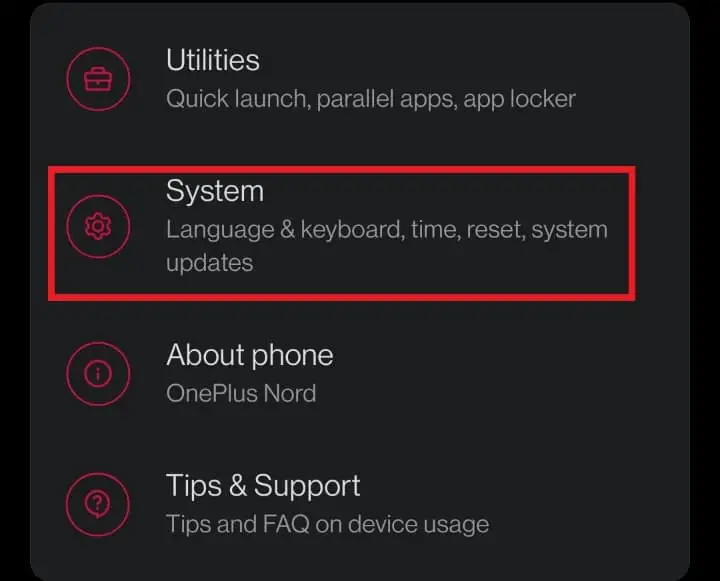
2。 在システム設定で、をクリックしますオプションのリセット。
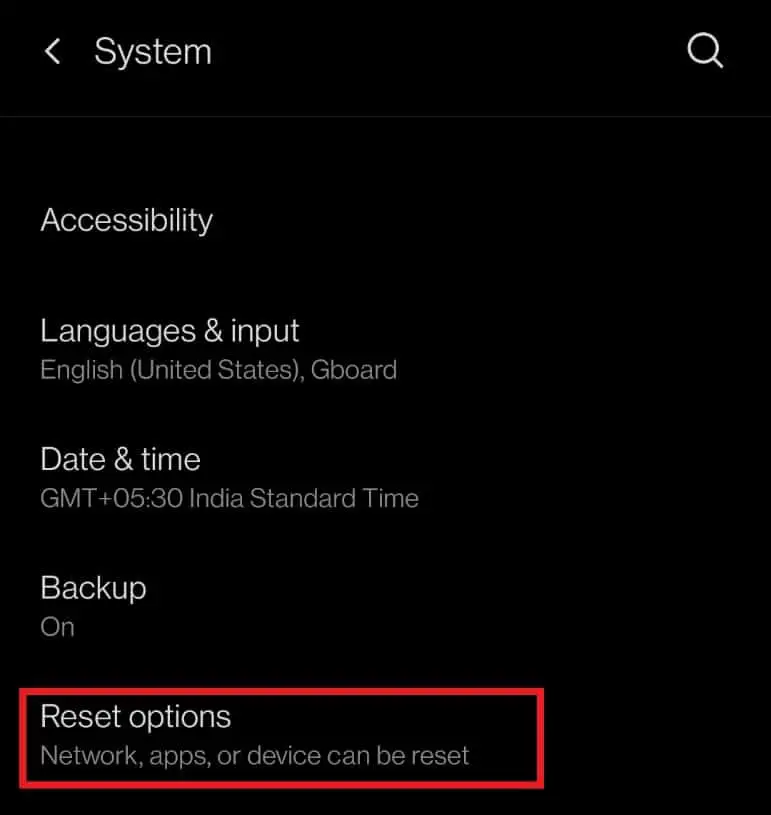
3.をクリックしますWi-Fi、モバイル、Bluetoothをリセットする オプション。
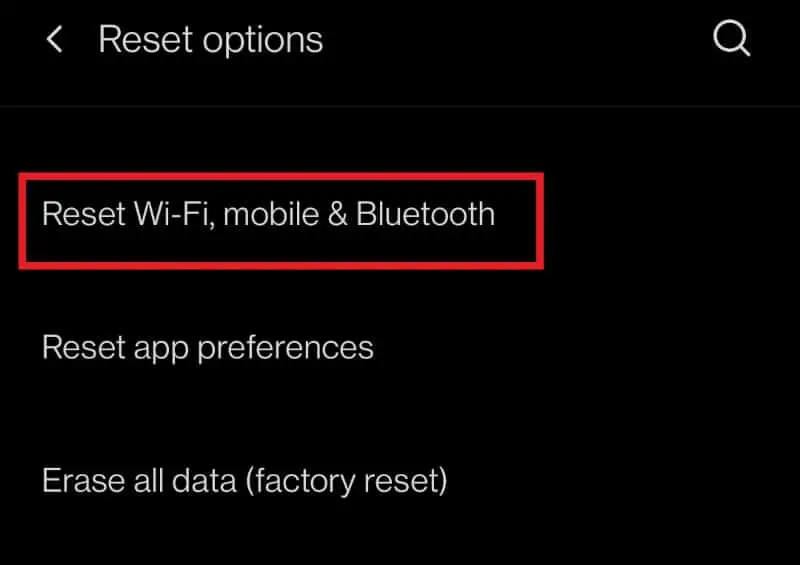
4.最後に、をクリックします設定をリセットオプション。
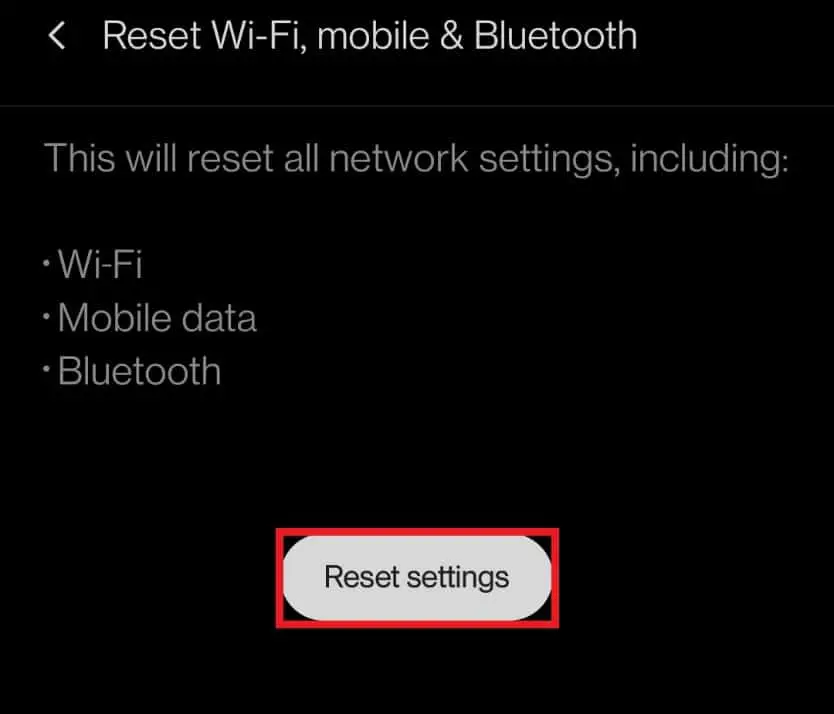
5.これをクリックすると、プロンプトが表示されますパスワードまたはパスワードを挿入します、もしそうなら。それらを入力してもう一度クリックします設定をリセットオプション。
方法12:AndroidOSを更新する
なぜ私の電話が4GではなくLTEを表示しているのかと疑問に思われるかもしれません。ネットワークを4GLTEに変更すると、ネットワーク速度が低下する可能性があると言われています。デバイスを更新すると、4Gが機能しない問題が修正される場合があります。以下の手順に従ってAndroidOSを更新し、4Gが機能しないAndroidの問題を修正します。
1.デバイスに移動します設置。
2.下にスクロールして、をタップしますシステム設定。
![設定に移動。下にスクロールして、[システム]をクリックします。なぜ私の電話は4GではなくLTEと言うのですか](https://oktechmasters.org/wp-content/uploads/2022/02/localimages/go-to-settings-scroll-down-and-tap-system-.jpeg)
3.次に、をクリックしますシステムアップデート。
![[システムアップデート]をクリックします。Androidで動作しない4Gを修正する方法](https://oktechmasters.org/wp-content/uploads/2022/02/localimages/tap-system-updates.jpeg)
4.デバイスは更新を確認する。
4A.アップデートが利用可能な場合、アップデートをインストールして、デバイスを再起動してください。
4B.Android OSが最新の場合は、あなたのシステムは date。
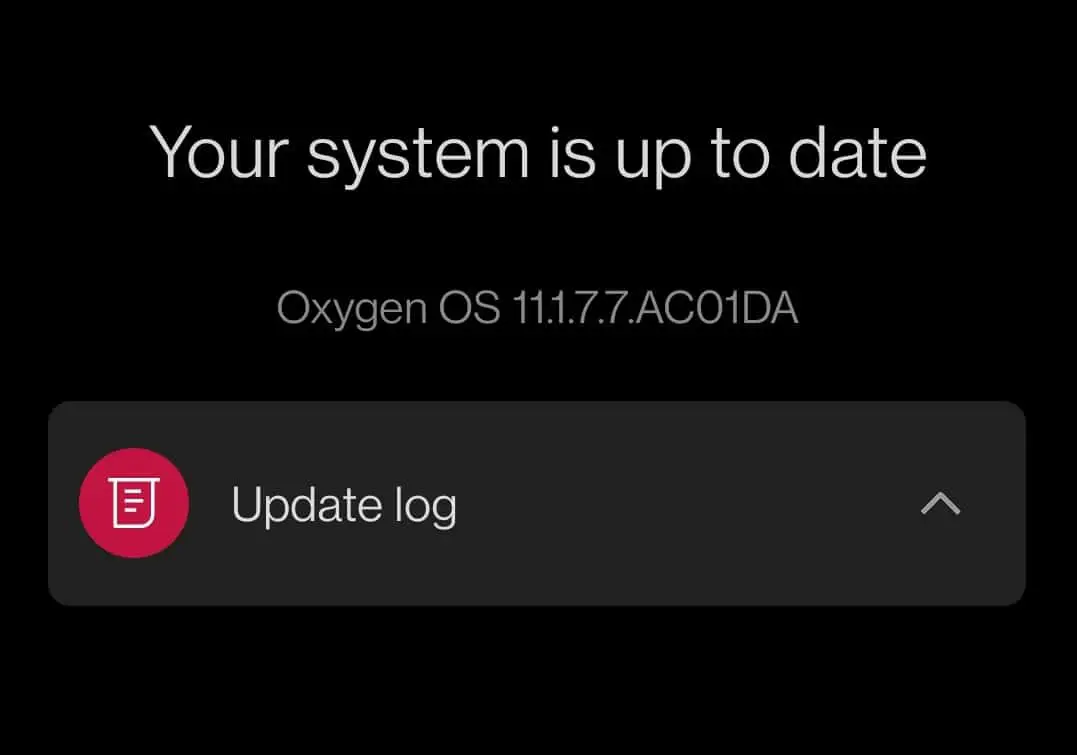
方法13:ISPに連絡する
上記の方法のいずれも機能しない場合は、ネットワークサービスプロバイダーに連絡する必要があります。あなたはそれらを呼び出すことができます通話料無料または、ソーシャルメディアのハンドルに質問を投稿してください。
方法14:デバイスを修復する
ISPから問題がないと報告された場合でも、問題は電話にあります。ハードウェアの損傷がないか技術者に確認することをお勧めします。新しいAndroidフォンで4Gが機能しないことに直面している場合、それはおそらく製造上の不具合です。この場合、あなたはすることができます最寄りのサービスセンターにアクセスこの問題を解決するために。
よくある質問(FAQ)
Q1.LTEと4Gの違いは何ですか?
答え。簡単に言えば、4G比LTE速い。LTEは4Gテクノロジーでも本物より4Gネットワーク要慢。
これが修正方法についてであることを願っていますAndroidで4Gを実行できませんあなたを助けるためのガイド。上記の方法のどれがあなたに最も役立ったかを教えてください。もしそうなら、下のコメントセクションにあなたの質問や提案を入れてください。
![[OK]をテックマスターズ](https://oktechmasters.org/wp-content/uploads/2022/05/Ok-Tech-Masters-Logo-1.png)
![Androidで4Gが機能しない問題を修正[14の方法]](https://oktechmasters.org/wp-content/uploads/2022/02/28077-14-Ways-to-Fix-4G-Not-Working-on-Android.jpg)



